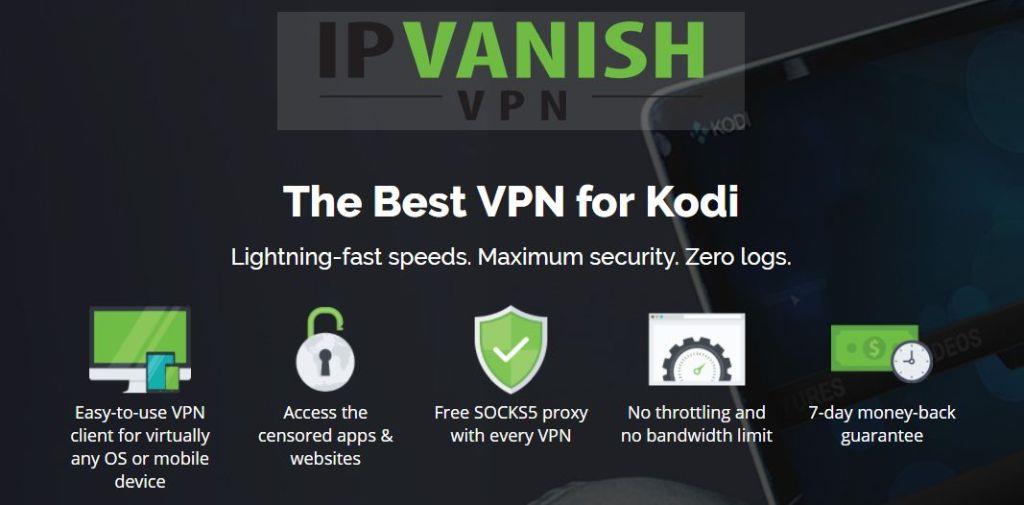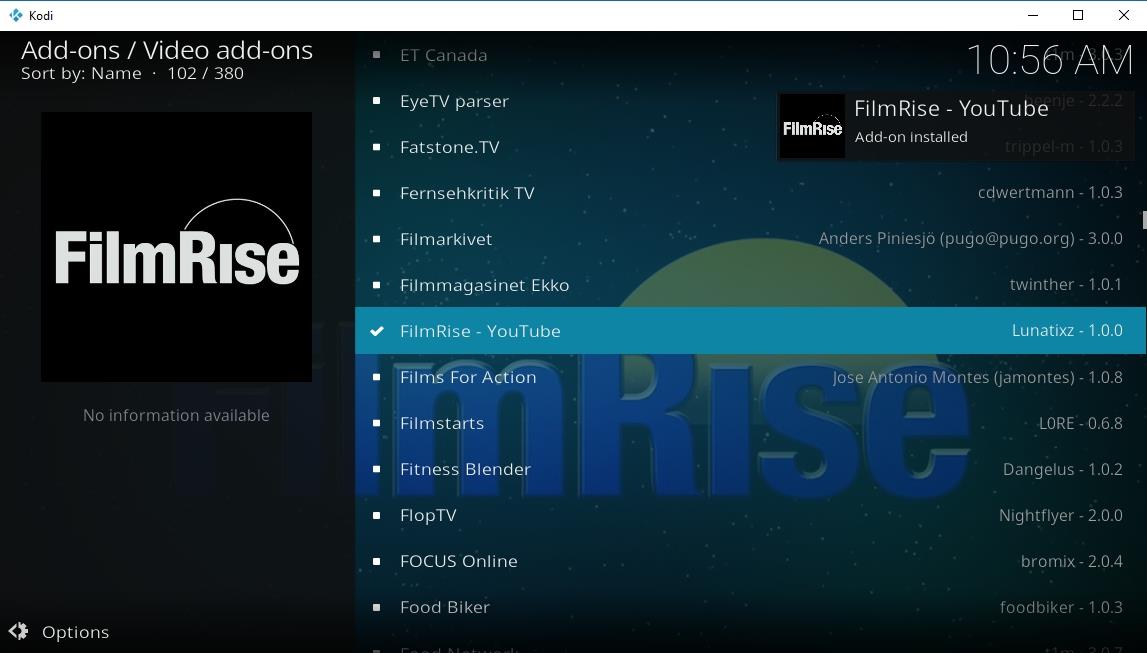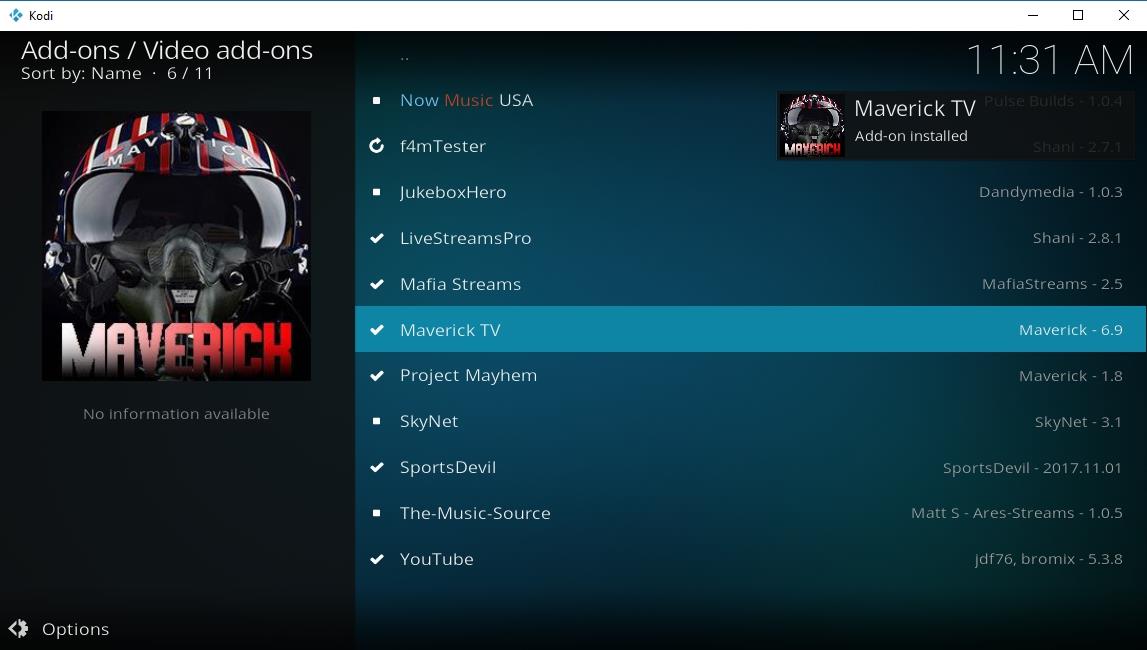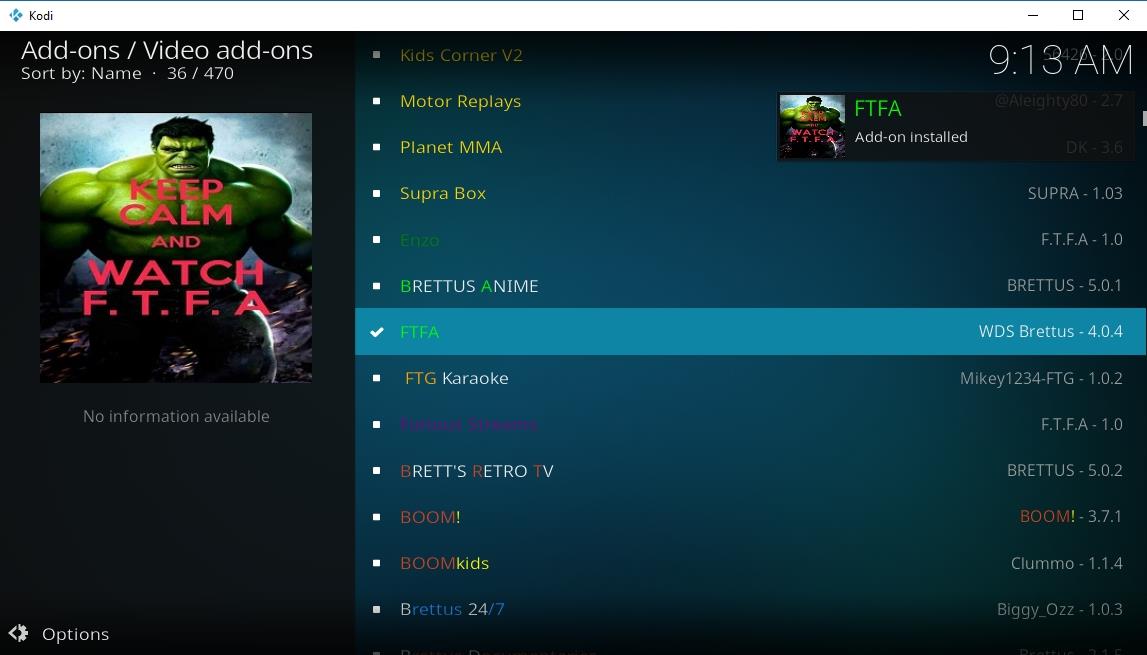Le richieste di rimozione ai sensi del DMCA (Digital Millennium Copyright Act) di fine 2017 hanno rimosso molti contenuti dalla community di Kodi , incluso il repository Mucky Ducks. Uno dei principali componenti aggiuntivi di questo repository era Gorilla Streams. Gorilla Streams offriva un'infinità di streaming di TV in diretta, sport in diretta e film in diretta, il tutto tramite un'interfaccia intuitiva. Senza di esso, gli utenti di Kodi si sono trovati a dover trovare alternative alla loro risorsa video preferita. Se non sapete dove cercare un buon sostituto di Gorilla Streams, date un'occhiata ai nostri suggerimenti qui sotto.
Ottieni la VPN n. 1
68% DI SCONTO + 3 MESI GRATIS
Le VPN ti proteggono durante lo streaming
La sicurezza online è un aspetto a cui tutti pensano al giorno d'oggi. Gli ISP raccolgono e vendono le nostre informazioni, le agenzie governative monitorano le nostre attività e gli hacker sono sempre alla ricerca di modi per rubare dati. Proteggersi è ancora più difficile se si utilizza Kodi. La natura dei componenti aggiuntivi di terze parti di Kodi ha attirato molta attenzione indesiderata da parte di gruppi che affermano di accedere a video piratati. Come proteggersi da queste minacce? Utilizzando una rete privata virtuale.
Le VPN crittografano ogni pacchetto di dati che lascia il tuo dispositivo, rendendo impossibile per chiunque scoprire quali siti visiti o quali film guardi in streaming. Bloccano anche i tentativi di scoprire la tua identità e posizione, ripristinando un certo grado di anonimato nelle tue attività quotidiane. Con una VPN attiva, puoi usare Internet e guardare contenuti in streaming tramite Kodi senza timore. Scegliere la VPN giusta può sembrare complicato, ecco perché di seguito abbiamo selezionato una VPN consigliata che si adatta perfettamente alle tue esigenze.
La migliore VPN per Kodi – IPVanish
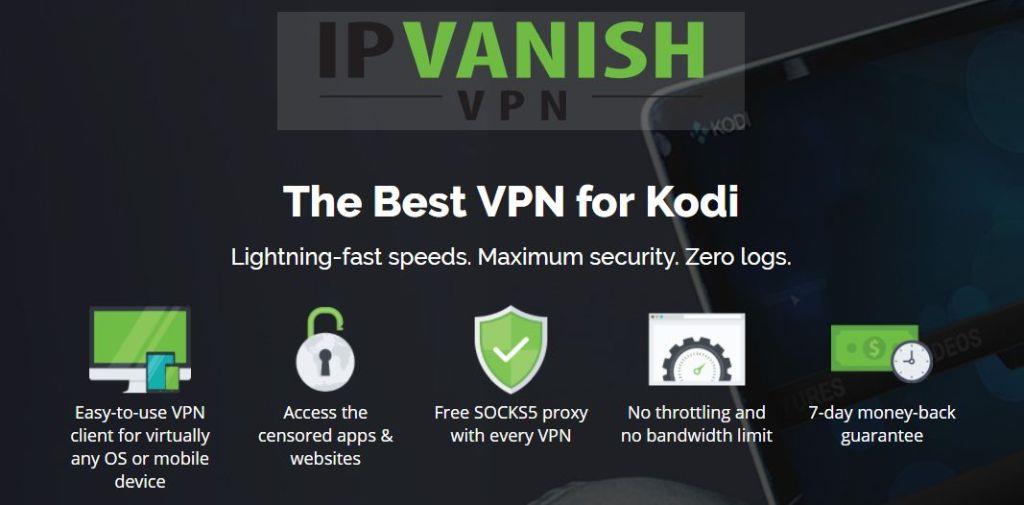
La maggior parte delle VPN fatica a trovare il giusto equilibrio tra velocità e sicurezza. Di solito, più potente è la crittografia di un servizio, più lenta è la connessione. I download lenti possono rovinare lo streaming di Kodi, ma sacrificare la privacy non è un'opzione. Con IPVanish , tuttavia, non devi rinunciare all'una per l'altra.
IPVanish gestisce un'enorme rete di oltre 850 server in 60 paesi diversi, sufficienti a fornire connessioni ultraveloci a città di tutto il mondo. Offre inoltre una crittografia AES a 256 bit impenetrabile su tutti i dati, protezione integrata contro le perdite DNS, un kill switch automatico e una politica di zero-log su tutto il traffico. Con IPVanish puoi rimanere al sicuro mentre fai streaming tramite Kodi, scarichi torrent anonimi o semplicemente controlli la tua posta elettronica.
IPVanish offre una garanzia di rimborso di 7 giorni, il che significa che hai una settimana per provarlo senza rischi. Si prega di notare che i lettori di WebTech360 Tips possono risparmiare ben il 60% sul piano annuale di IPVanish , riducendo il prezzo mensile a soli $ 4,87 al mese.
Visita IPVanish »
Gorilla Streams non funziona: cosa fare dopo
Quando un componente aggiuntivo non funziona più, la prima cosa che fa la maggior parte degli utenti Kodi è cercare online un valido sostituto. In questo modo, però, si salta un passaggio potenzialmente importante che può proteggere il dispositivo. Quando un repository o un componente aggiuntivo si blocca, si apre la strada a programmatori non autorizzati che potrebbero prendere il controllo. Un componente aggiuntivo può sembrare la tua amata risorsa di streaming, ma nelle mani sbagliate può diffondere malware o software spia sul tuo sistema senza che tu te ne accorga. Segui i passaggi seguenti per proteggerti prima di cercare alternative a Gorilla Streams.
Passaggio 1: disattivare gli aggiornamenti automatici
Mantenere attivi gli aggiornamenti automatici è solitamente una buona idea. Tuttavia, in seguito a una rimozione DMCA, può renderti vulnerabile. Quando un componente aggiuntivo viene interrotto dal suo sviluppatore, dovresti rimuoverlo immediatamente da Kodi per evitare la diffusione di aggiornamenti falsi. Ci vuole solo un secondo e, se lo sviluppatore ripristina il componente aggiuntivo in un secondo momento, puoi sempre reinstallarlo.
- Partendo dal menu principale di Kodi, clicca sull'icona dell'ingranaggio, quindi vai su Impostazioni di sistema .
- Fare clic sull'ingranaggio in basso a sinistra finché non compare la scritta Esperto .
- Selezionare Componenti aggiuntivi dallo stesso menu delle opzioni.
- Fare clic su Aggiornamenti e modificare il testo in Notifica, ma non installare gli aggiornamenti .
- Salvare le modifiche ed uscire dal menu delle impostazioni.
Passaggio 2: disinstallare Gorilla Streams
Ora che gli aggiornamenti sono disattivati, puoi procedere rimuovendo Gorilla Streams dal sistema. Non fa nulla e occuperà solo spazio, quindi non perderai nulla di utile disinstallandolo.
- Seleziona Componenti aggiuntivi dal menu principale di Kodi.
- Fai clic su I miei componenti aggiuntivi , quindi scegli Componenti aggiuntivi video.
- Scorri verso il basso fino a Gorilla Streams e cliccaci sopra.
- Selezionare Disinstalla nella parte inferiore della finestra.
- Conferma la disinstallazione e Kodi rimuoverà immediatamente Gorilla Streams.
Fase 3: evitare i falsi
Kodi è ora libero da installazioni potenzialmente dannose. Ora non vi resta che assicurarvi di non aggiungerne altre! I download di componenti aggiuntivi e repository falsi sono comuni dopo le rimozioni DMCA. I programmatori disonesti cercano di approfittare degli utenti distratti e creano pacchetti che assomigliano ai loro contenuti preferiti. In realtà, si tratta di poco più che malware. A meno che il creatore di Gorilla Streams non annunci un ritorno, state alla larga da qualsiasi cosa relativa al componente aggiuntivo.
Alternative ufficiali a Gorilla Streams
All'interno della community di Kodi, ti imbatterai in due tipi di componenti aggiuntivi: ufficiali e non ufficiali. Questi ultimi sono quelli che spariscono durante le richieste di rimozione DMCA. I primi, invece, sono tutti sicuri, legali, funzionali e gratuiti. Gli add-on ufficiali di Kodi ti aiutano a sfruttare al meglio l'app senza infrangere alcuna legge. Non troverai la stessa varietà degli add-on non ufficiali, ma potresti trovare nuovi programmi e film di cui non sapevi nemmeno l'esistenza!
FilmRise
L'add-on spesso trascurato FilmRise si collega all'omonimo sito web. Entrambi offrono informazioni e streaming di film e programmi TV indipendenti, classici, stranieri e moderni, dai film più popolari ai documentari pluripremiati. L'add-on semplifica l'accesso ai contenuti del sito web sul tuo dispositivo Kodi, senza dover armeggiare con menu o interfacce scomode. Basta installarlo, sfogliare le ultime uscite e divertirti.
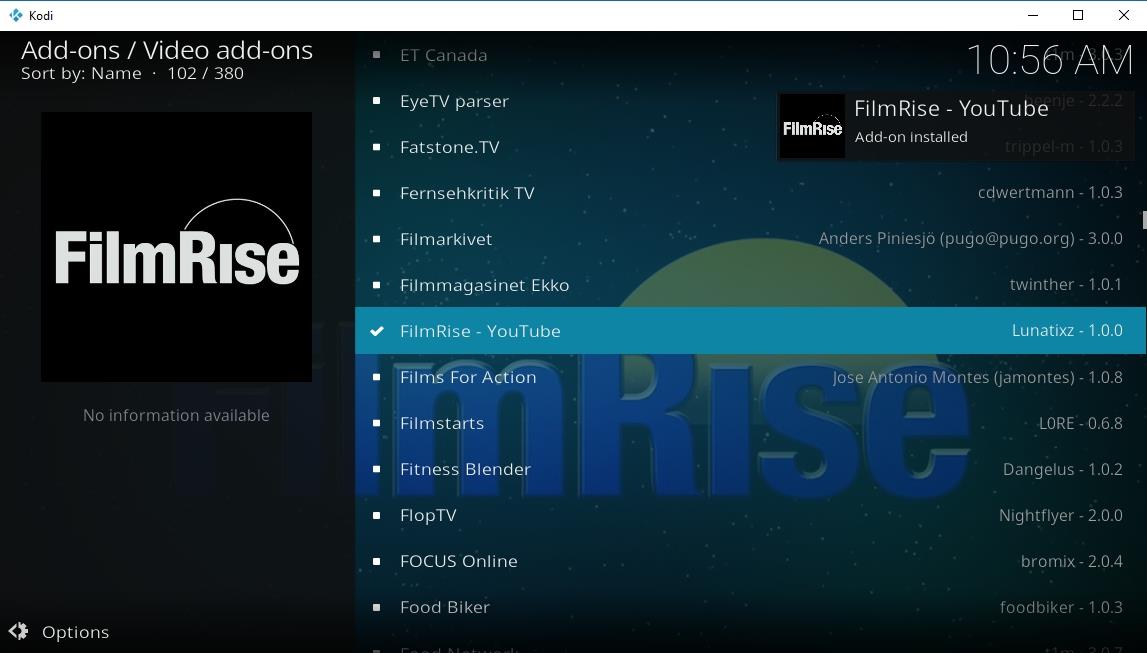
Come installare FilmRise
FilmRise è un componente aggiuntivo ufficiale di Kodi, il che lo rende un'installazione semplice e veloce. Segui i passaggi qui sotto e potrai guardare i tuoi primi film gratuiti in pochissimo tempo.
- Dal menu principale di Kodi, seleziona l' opzione Componenti aggiuntivi .
- Fare clic sull'icona della casella aperta nella parte superiore della barra dei menu.
- Seleziona Installa dal repository, quindi vai al repository dei componenti aggiuntivi Kodi.
- Selezionare la cartella Componenti aggiuntivi video .
- Scorri verso il basso e seleziona FilmRise .
- Fare clic sul pulsante Installa nell'angolo in basso a destra.
- L'installazione verrà completata in pochi istanti e FilmRise apparirà nel menu principale dei componenti aggiuntivi.
Cosa guardare su FilmRise
FilmRise è una risorsa sorprendentemente utile per film nuovi e inediti. Il sito e l'add-on complementare rendono straordinariamente facile scovare titoli in uscita da tutto il mondo, incluse uscite televisive e cinematografiche. Il catalogo è suddiviso in oltre 30 sezioni diverse, con alcuni generi unici, giusto per divertimento. La consueta selezione di film storici, horror, documentari, commedie e drammatici è presente, ma avete mai desiderato di abbuffarvi di classici del wrestling o documentari sul paranormale? FilmRise ne ha in abbondanza, quindi tuffatevi!
Guarda programmi TV in streaming con USTVnow
Gorilla Streams si concentrava molto sulla TV in diretta. La maggior parte dei componenti aggiuntivi ufficiali di Kodi evita questo tipo di contenuti, con la notevole eccezione di USTVnow. Questo pratico servizio offre trasmissioni in diretta di alta qualità da tutti gli Stati Uniti. È possibile registrarsi gratuitamente per guardare la maggior parte degli streaming di base, da ABC a NBC, da CBS a Fox, oppure passare a un abbonamento premium per guardare anche i canali via cavo. Per saperne di più su USTVnow o per iniziare a utilizzare il componente aggiuntivo, consulta la nostra guida: Installa il componente aggiuntivo USTVnow per Kodi .
Alternative non ufficiali a Gorilla Streams
Gorilla Streams era un componente aggiuntivo non ufficiale per Kodi, il che significa che non è stato creato o approvato dal team di sviluppo di Kodi. Se i contenuti ufficiali non sono sufficienti, dovrai affidarti a fonti non ufficiali per ottenere la tua dose di TV e film. Possono essere inaffidabili e di qualità variabile, ma è difficile contestare l'ampia varietà di contenuti a cui avrai accesso.
Prima di installare componenti aggiuntivi non ufficiali, è necessario attivare una delle opzioni interne di Kodi. Questa opzione consente semplicemente al software di scaricare file da fonti esterne, un passaggio necessario per ottenere i repository. Segui i passaggi seguenti per iniziare:
- Vai al menu principale di Kodi, quindi fai clic sull'icona dell'ingranaggio per accedere al menu di sistema.
- Vai su Impostazioni di sistema e poi clicca su Componenti aggiuntivi.
- Fai clic sul cursore accanto a Origini sconosciute . Assicurati che sia rivolto verso destra in modo che sia abilitato.
- Accetta il messaggio di avviso.
Nota: i componenti aggiuntivi non ufficiali di Kodi possono accedere a contenuti da diverse fonti, inclusi streaming illegali. WebTech360 Tips non tollera né incoraggia alcuna violazione delle restrizioni sul copyright. Si prega di considerare la legge, le vittime e i rischi della pirateria prima di accedere a materiale protetto da copyright senza autorizzazione.
Maverick TV
Gorilla Streams offriva moltissimi contenuti. La maggior parte dei componenti aggiuntivi si concentra su poche fonti limitate, il che può essere frustrante se si è abituati a Gorilla. Maverick TV non segue questa tendenza. Il componente aggiuntivo offre innumerevoli fonti per film in 4K, serie TV, sport in diretta, streaming IPTV e molto altro. Offre una varietà impressionante di contenuti, facili da usare e sorprendentemente affidabili, proprio come il nostro vecchio preferito Gorilla Streams.
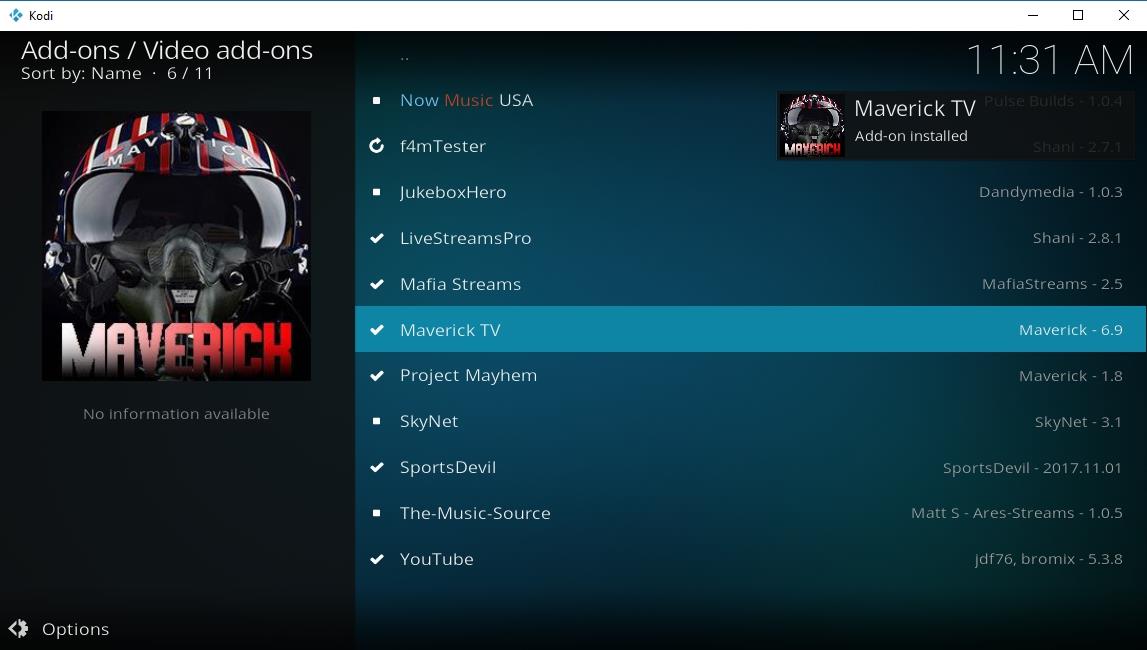
Come installare Maverick TV
Il componente aggiuntivo Maverick TV fa parte di un repository con lo stesso nome. L'installazione è rapida e richiede il download del repository, l'aggiunta al sistema e l'installazione di Maverick TV dall'interno.
- Apri il tuo browser web e visita la pagina ufficiale del repository Maverick .
- Scarica il file repository.maverickrepo-#.#.zip e salvalo in un posto comodo.
- Apri Kodi, vai al menu principale, quindi seleziona Componenti aggiuntivi.
- Fare clic sull'icona della casella aperta e selezionare Installa da file Zip.
- Vai su repository.maverickrepo e installalo.
- Dal menu della casella aperta, seleziona Installa dal repository.
- Scorri verso il basso e apri il repository MaverickTV .
- Accedi alla cartella Componenti aggiuntivi video e scorri fino a Maverick TV.
- Installa il componente aggiuntivo, quindi accedi ad esso dal menu principale dei componenti aggiuntivi.
Cosa guardare su Maverick TV
Vuoi opzioni? Maverick TV ne ha. Più di quante immaginassi, addirittura. Il menu principale inizia con una ventina di categorie che si concentrano su TV, musica, webcam, streaming di film, documentari e altro ancora. Cliccando su ciascuna di esse, vengono visualizzate ancora più opzioni, come generi o fonti di streaming. Sei libero di esplorare la selezione come preferisci, ma di seguito sono riportate alcune delle nostre sezioni preferite su Maverick TV.
- Maverick 4K UHD Movies : come suggerisce il nome, tutti i film di altissima qualità che puoi gestire.
- Maverick Movies : nuove uscite, film classici, contenuti per bambini e una selezione di generi popolari.
- Maverick TV Box Sets : serie TV complete da guardare ininterrottamente.
- Maverick Sports : goditi la tua dose di sport in diretta insieme a una vasta selezione di contenuti on demand.
- Film e programmi TV Maverick 24/7 : guarda gli streaming live tramite Kodi o dai un'occhiata alle trasmissioni dei canali via cavo statunitensi.
Spinz rigorosamente HD
È difficile trovare streaming di film di alta qualità, anche su Kodi. Gorilla Streams è stata una buona risorsa in questo senso. Spinz Strictly HD è un'eccellente alternativa che dovrebbe soddisfare e superare tutte le vostre aspettative in termini di uscita di film in HD. L'interfaccia intuitiva presenta tutti gli ultimi film in 1080p, niente di più. È facile iniziare a guardare in streaming, e la resa è fantastica sul grande schermo!

Come installare Spinz Strictly HD
Strictly HD si trova nel repository SpinzTV. Segui la guida qui sotto per installare prima il repository, poi il componente aggiuntivo Strictly HD.
- Visita il repository SpinzTV e scarica il file denominato repository.SpinzTV-#.#.#.zip
- Salva il file in un posto facilmente accessibile.
- Apri Kodi, seleziona Componenti aggiuntivi dal menu principale, quindi fai clic sull'icona della casella aperta.
- Scegli Installa da file Zip
- Vai al file repository.SpinzTV e installalo.
- Torna al menu della casella aperta e seleziona Installa dal repository.
- Seleziona SpinzTV , quindi accedi alla cartella Componenti aggiuntivi video .
- Scegli Spinz Strictly HD e installalo.
Cosa guardare su Strictly HD
Strictly HD semplifica al massimo tutto. Si concentra esclusivamente sui film in 1080p, nient'altro. Niente programmi TV, niente vecchie uscite in SD, niente streaming live, niente. Non appena apri l'add-on, vedrai le categorie "tendenze", "popolari" e "genere". Le prime due ti permettono di vedere cosa stanno guardando gli altri, perfette per quelle serate in cui non sei sicuro di cosa guardare.
Molti nuovi film di successo sono disponibili su Strictly HD, tutti in 1080p o superiore. Di seguito sono riportate alcune delle grandi uscite più popolari al momento della stesura di questo articolo:
- Atomica Bionda
- Baby Driver
- Auto 3
- Spider-Man: Homecoming
- Thor: Ragnarok
- Wonder Woman
FTFA
Oltre allo streaming di film e programmi TV specifici, Gorilla si è dimostrato eccellente nel fornire contenuti live 24 ore su 24, 7 giorni su 7. FTFA fa un ottimo lavoro nel sostituire questa funzionalità con la propria selezione di canali broadcast e IPTV dagli Stati Uniti e dal Regno Unito. Guarda film e programmi TV, guarda documentari in streaming, non perderti gli ultimi eventi sportivi o semplicemente scopri cosa ha in serbo un canale a caso.
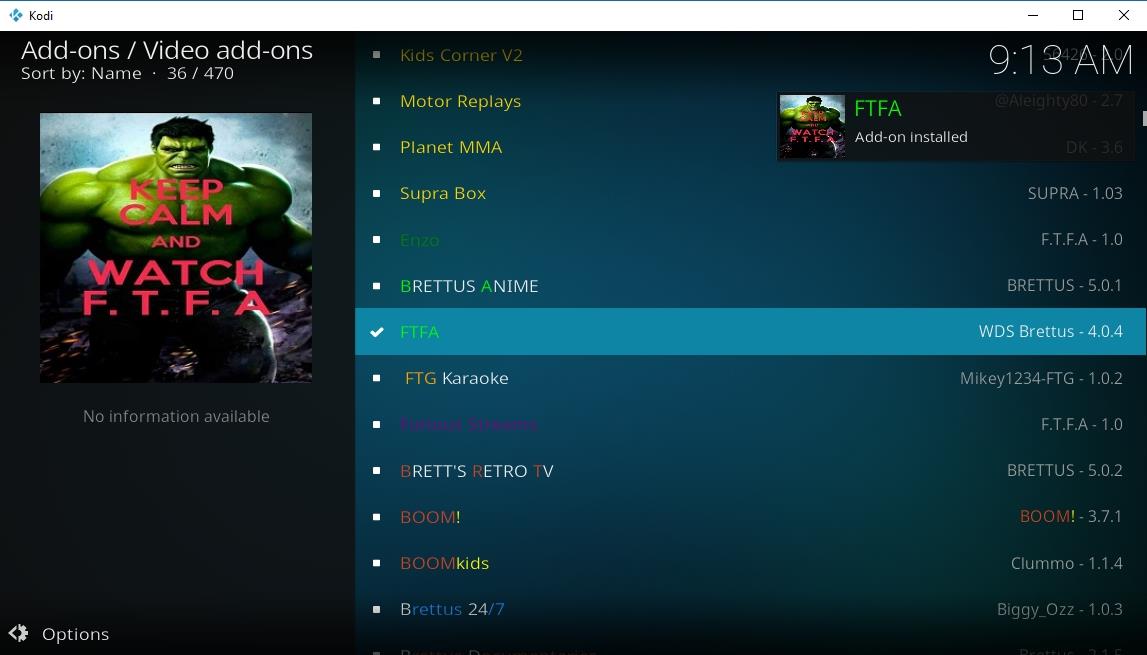
Come installare FTFA
FTFA fa parte del Brettus Repository, una raccolta relativamente nuova nella community di Kodi. Dovrai prima installare il repository, poi l'add-on e infine attivare il tutto tramite un servizio PIN gratuito. Richiede qualche passaggio in più, ma ne vale la pena per tutti i contenuti live a cui avrai accesso.
- Avvia Kodi, vai al menu principale, quindi clicca sull'icona a forma di ingranaggio .
- Vai su File Manager > Aggiungi origine.
- Aggiungi il seguente URL nella casella di testo: https://toptutorialsrepo.co.uk/kodi/Repos/
- Inserisci un nome facile da ricordare, ad esempio .toptut
- Fai clic su OK . Kodi aggiungerà il repository all'elenco delle fonti.
- Vai al menu principale e seleziona Componenti aggiuntivi.
- Fare clic sull'icona della casella nella parte superiore del menu.
- Scegli Installa da file Zip , quindi seleziona il repository sopra.
- Scorri verso il basso e trova il file denominato repository.Brettusrepo-#.#.zip
- Installa il repository, quindi torna al menu Apri.
- Selezionare Installa dal repository .
- Selezionare la voce denominata Brettus Builds Repository .
- Vai su Componenti aggiuntivi video e scorri fino a visualizzare FTFA.
- Installa e avvia il componente aggiuntivo FTFA . Si aprirà una finestra che richiederà un PIN.
- Fai clic su OK e un sito web verrà caricato nel tuo browser.
- Fare clic sul pulsante blu GENERA per ricevere un PIN.
- Copia il PIN e incollalo nella finestra di Kodi.
- Dopo un attimo il componente aggiuntivo FTFA verrà convalidato e appariranno i link ai contenuti.
Cosa c'è su FTFA?
FTFA è molto simile alla TV satellitare. Hai accesso a centinaia di canali contemporaneamente, provenienti sia dal Regno Unito che dagli Stati Uniti. I contenuti sono organizzati prima per Paese, poi per nome del canale, quindi non potrai semplicemente guardare in streaming un programma o un film come faresti con altri componenti aggiuntivi. Invece, puoi dare un'occhiata a un'ampia varietà di sport in diretta, guardare canali cinematografici per vedere cosa c'è in programma o dare un'occhiata ad alcuni dei divertenti extra inclusi nel componente aggiuntivo.
Ci sono oltre due dozzine di categorie tra cui scegliere in FTFA. Di seguito, alcune delle nostre preferite per ciascuna di esse.
- Programmi TV 24 ore su 24, 7 giorni su 7: TV in diretta da tutto il mondo.
- Film – Sky Movies, Starz, Showtime, HBO HD
- PPV LIVE – Eventi pay per view trasmessi in streaming in tempo reale.
- Sport – ESPN, Sky Sports, BT Sport
- TV – Canali BBC, reti di trasmissione degli Stati Uniti come NBC, CBS, ABC, Fox
Conclusione
Gorilla Streams è stata una risorsa fantastica per tutti i tipi di streaming. Sostituirlo non è facile, ma con i giusti componenti aggiuntivi è possibile colmare il vuoto. Conoscete altre alternative che vale la pena provare? Fatecelo sapere nella sezione commenti qui sotto!